FreeCAD - Scripting 05 - Topolojik Veri Kodlaması
Sal 22 Şubat 2022Topolojik Veri Kodlaması
Takdim
Burada, Parça (Part) modülünü, doğrudan FreeCAD Python Yorumlayıcısından veya herhangi bir harici komut dosyasından nasıl kontrol edeceğinizi açıklayacağız. Python komut dosyasının FreeCAD'de nasıl çalıştığı hakkında daha fazla bilgiye ihtiyacınız varsa, Komut Dosyası bölümüne ve FreeCAD Komut Dosyası Oluşturma Temelleri
sayfalarına göz attığınızdan emin olun. Python'da yeniyseniz, önce Python'a Giriş bölümünü okumak iyi bir fikirdir.
Ayrıca bakınız
Sınıf (Class) diyagramı
Bu, Parça (Part) modülünün en önemli sınıflarına Birleşik Modelleme Dili (BMD - UML) genel bakışıdır:

Sınıf diyagramı BMD - UML 'in en sık kullanılan diyagramlardan biri olup nesne yönelimli analiz, tasarım ve programlamadaki sınıfları net ve anlaşılabilir şekilde temsil etmeyi amaçlar.
Geometri
Geometrik nesneler, tüm topolojik nesnelerin yapı taşlarıdır:
-
GeomGeometrik nesnelerin Temel sınıfı. -
ÇizgiBaşlangıç noktası ve bitiş noktası ile tanımlanan 3B düz bir çizgi. -
ÇemberÇember veya bir merkez noktası ve başlangıç ve bitiş noktası ile tanımlanan daire parçası. -
vb.
Topoloji
Aşağıdaki topolojik veri türleri mevcuttur:
-
Birleşik (Compound)Herhangi bir tür topolojik nesne grubu. -
KompozitKatı (Compsolid)Kompozit bir katı, yüzleri ile birbirine bağlanmış bir dizi katıdır. TEL (WIRE) ve KABUK (SHELL) kavramlarını, katılara genişletir. -
Katı (Solid)Kabukları ile sınırlı alanın bir parçası. Üç boyutlu. -
Kabuk (Shell)Kenarlarıyla birbirine bağlanan bir dizi yüzey. Bir kabuk açık veya kapalı olabilir. -
Yüzey (Face)2B'de bir düzlemin parçasıdır; 3B'de bir yüzeyin parçasıdır. Geometrisi konturlarla sınırlandırılmıştır (kırpılmıştır). İki boyutludur. -
Tel (Wire)Köşeleri ile birbirine bağlanan bir dizi kenar. Kenarların bağlantılı olup olmamasına bağlı olarak açık veya kapalı kontur olabilir. -
Kenar (Edge)Kısıtlanmış bir eğriye karşılık gelen bir topolojik eleman. Bir kenar genellikle köşelerle sınırlıdır. Tek boyutludur. -
Nokta (Vertex)Bir noktaya karşılık gelen topolojik bir öğe. Boyutsuzdur. -
Şekil (Shape)Yukarıdakilerin tümünü kapsayan genel bir terim.
Örnek: Basit Topoloji Oluştur

Şimdi daha basit geometriden inşa ederek bir topoloji oluşturacağız. Örnek olay olarak resimde görüldüğü gibi dört köşe (noktası), iki yay ve iki çizgiden oluşan bir parça kullanacağız.
Geometri Oluştur
İlk önce bu tel yapısının farklı geometrik kısımlarını oluşturuyoruz. Daha sonra bağlanması gereken parçaların aynı köşeleri paylaştığından emin oluyoruz.
Bu nedenle öncelikle noktaları oluşturuyoruz:
import Part
from FreeCAD import Base
V1 = Base.Vector(0, 10, 0)
V2 = Base.Vector(30, 10, 0)
V3 = Base.Vector(30, -10, 0)
V4 = Base.Vector(0, -10, 0)
Yay

Her yay için, yardımcı bir noktaya ihtiyacımız var:
VC1 = Base.Vector(-10, 0, 0)
C1 = Part.Arc(V1, VC1, V4)
VC2 = Base.Vector(40, 0, 0)
C2 = Part.Arc(V2, VC2, V3)
Çizgi
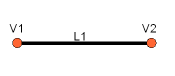
Çizgi (doğru) parçaları, iki nokta ile oluşturulabilir:
L1 = Part.LineSegment(V1, V2)
L2 = Part.LineSegment(V3, V4)
Hepsini bir araya getir
Son adım, geometrik temel öğeleri bir araya getirmek ve topolojik bir şekil oluşturmaktır:
S1 = Part.Shape([C1, L1, C2, L2])
Prizma Oluştur
Şimdi oluşturduğunuz tel yapısını, doğrusal olarak bir yönde uzatarak katılayın ve gerçek bir 3B şekil oluşturun:
W = Part.Wire(S1.Edges)
P = W.extrude(Base.Vector(0, 0, 10))
Hepsini Göster
Part.show(P)
Temel Şekiller Oluştur
Part (Parça)modülündeki make...() yöntemleriyle temel topolojik nesneleri kolayca oluşturabilirsiniz:
b = Part.makeBox(100, 100, 100)
Part.show(b)
Bazı mevcut make...() yöntemleri
-
makeBox(l, w, h, [p, d])(l, w, h) Boyutlarında p Noktasında bulunan ve d Yönünü gösteren bir Kutu oluşturur. -
makeCircle(radius)Belirli bir Yarıçapa sahip bir Daire oluşturur. -
makeCone(radius1, radius2, height)Verilen Yarıçap ve Yükseklikte bir Koni oluşturur. -
makeCylinder(radius, height)Belirli bir Yarıçap ve Yükseklikte bir Silindir oluşturur. -
makeLine((x1, y1, z1), (x2, y2, z2))İki Nokta ile bir Çizgi oluşturur. -
makePlane(length, width)Uzunluğu ve Genişliği belirtilen bir Düzlem oluşturur. -
makePolygon(list)Nokta Listesinden bir Çokgen oluşturur. -
makeSphere(radius)Belirli bir Yarıçapa sahip bir Küre oluşturur. -
makeTorus(radius1, radius2)Verilen Yarıçaplarla bir Simit (Halka) oluşturur.
Part (Parça) modülünün kullanılabilir yöntemlerinin tam listesi için Part API sayfasına bakın.
Modülleri İçe Aktar
İlk önce Partmodülünü içe aktarmalıyız, böylece içeriğini Python'da kullanabiliriz. Ayrıca Basemodülünü FreeCAD modülünden içe aktaracağız:
import Part
from FreeCAD import Base
Vektör Oluştur
Vektörler, şekiller oluştururken en önemli bilgi parçalarından biridir. Genellikle üç sayı içerirler (ancak her zaman değil): X, Y ve Z kartezyen koordinatları. Bu koordinatları kullanarak aşağıdaki gibi bir vektör oluşturursunuz:
myVector = Base.Vector(3, 2, 0)
Az önce, (yukarıdaki kodları yazarak) X = 3, Y = 2, Z = 0 koordinatlarında bir vektör oluşturduk. Part modülünde vektörler her yerde kullanılır. Parça (Part) şekilleri ayrıca, Vertex adı verilen ve sadece bir vektör için bir konteyner olan başka bir nokta gösterimi türü kullanır. Bir noktanın vektörüne şu şekilde erişirsiniz:
myVertex = myShape.Vertexes[0]
print(myVertex.Point)
> Vector (3, 2, 0)
Kenar Oluştur
Kenar, iki köşesi olan bir çizgiden başka bir şey değildir:
edge = Part.makeLine((0, 0, 0), (10, 0, 0))
edge.Vertexes
> [<Vertex object at 01877430>, <Vertex object at 014888E0>]
Not: İki vektör ile de bir kenar oluşturabilirsiniz:
vec1 = Base.Vector(0, 0, 0)
vec2 = Base.Vector(10, 0, 0)
line = Part.LineSegment(vec1, vec2)
edge = line.toShape()
Bir kenarın uzunluğunu ve merkezini şöyle bulabilirsiniz:
edge.Length
> 10.0
edge.CenterOfMass
> Vector (5, 0, 0)
Şekli Ekrana Yerleştir
Şimdiye kadar bir kenar nesnesi oluşturduk, ancak oluşturduğumuz kenar ekranın hiçbir yerinde görünmüyor. Bunun nedeni, FreeCAD 3D sahnesinin, yalnız görüntülemesini söylediğiniz şeyi göstermesidir. Bunu yapmak için şu basit yöntemi kullanıyoruz:
Part.show(edge)
show fonksiyonu, FreeCAD belgemizde bir nesne oluşturur ve ona "kenar (edge)" şeklimizi atar. Oluşturduklarınızı ekranda gösterme zamanı geldiğinde bunu kullanın.
Bir Tel (Yapısı) Oluştur
Bir tel (yapısı), çok kenarlı bir çizgidir ve bir kenar listesinden, hatta bir tel listesinden oluşturulabilir:
edge1 = Part.makeLine((0, 0, 0), (10, 0, 0))
edge2 = Part.makeLine((10, 0, 0), (10, 10, 0))
wire1 = Part.Wire([edge1, edge2])
edge3 = Part.makeLine((10, 10, 0), (0, 10, 0))
edge4 = Part.makeLine((0, 10, 0), (0, 0, 0))
wire2 = Part.Wire([edge3, edge4])
wire3 = Part.Wire([wire1, wire2])
wire3.Edges
> [<Edge object at 016695F8>, <Edge object at 0197AED8>, <Edge object at 01828B20>, <Edge object at 0190A788>]
Part.show(wire3)
Part.show(wire3) komutu, telimizi oluşturan 4 kenarı gösterecektir. Diğer faydalı bilgiler kolayca alınabilir:
wire3.Length
> 40.0
wire3.CenterOfMass
> Vector (5, 5, 0)
wire3.isClosed()
> True
wire2.isClosed()
> False
Bir Yüzey Oluştur
Yalnız kapalı tellerden geçerli bir yüzey oluşturulabilir, açık tellerden yüzey oluşturulamaz. Bu örnekte, tel3 (wire3) kapalıdır, ancak tel2 kapalı değil (yukarıya bakın, isClosed(): Kapalı mı?, True: Doğru / Evet, False: Yanlış / Hayır anlamındadır):
face = Part.Face(wire3)
face.Area
> 99.99999999999999
face.CenterOfMass
> Vector (5, 5, 0)
face.Length
> 40.0
face.isValid()
> True
sface = Part.Face(wire2)
sface.isValid()
> False
Yalnız Yüzeylerin bir alanı olacaktır, tel ve kenarların alanı olmaz.
Bir Çember / Daire Oluştur
Şu şekilde bir çember / daire oluşturulabilir:
circle = Part.makeCircle(10)
circle.Curve
> Circle (Radius : 10, Position : (0, 0, 0), Direction : (0, 0, 1))
Çemberi, belirli bir konumda ve belirli bir yönde oluşturmak istiyorsanız:
ccircle = Part.makeCircle(10, Base.Vector(10, 0, 0), Base.Vector(1, 0, 0))
ccircle.Curve
> Circle (Radius : 10, Position : (10, 0, 0), Direction : (1, 0, 0))
Çember (ccircle), X orijinden 10 birim uzaklıkta oluşturulacak ve X ekseni boyunca dışa bakacaktır. Not: makeCircle() konum ve normal parametreler için tanımlama gruplarını değil, yalnızca Base.Vector()'u kabul eder. Başlangıç ve bitiş açısı vererek çemberin bir bölümünü de oluşturabilirsiniz:
from math import pi
arc1 = Part.makeCircle(10, Base.Vector(0, 0, 0), Base.Vector(0, 0, 1), 0, 180)
arc2 = Part.makeCircle(10, Base.Vector(0, 0, 0), Base.Vector(0, 0, 1), 180, 360)
Açılar derece cinsinden verilmelidir. Radyan cinsinden veriniz varsa, bunları derece = radyan * 180/pi formülünü kullanarak ya da Python'un math (matematik) modülünü kullanarak derece cinsine dönüştürün:
import math
degrees = math.degrees(radians)
Noktalar Boyunca Bir Yay Oluştur
Maalesef makeArc() fonksiyonu mevcut değil, ancak üç noktadan bir yay oluşturmak için Part.Arc() fonksiyonuna sahibiz. Bu fonksiyon başlangıç noktasını, orta nokta
üzerinden geçerek bitiş noktasına birleştiren bir yay nesnesi oluşturur.
Part.makeLine yerinePart.LineSegment kullanırken olduğu gibi, Yay (Arc) nesnesinin toShape() fonksiyonu, bir kenar nesnesi elde etmek için çağrılmalıdır.
arc = Part.Arc(Base.Vector(0, 0, 0), Base.Vector(0, 5, 0), Base.Vector(5, 5, 0))
arc
> <Arc object>
arc_edge = arc.toShape()
Part.show(arc_edge)
Arc() noktalar için yalnız Base.Vector()'u kabul eder, demetler (tuples) için değil. Bir çemberin bir bölümünü kullanarak da bir yay elde edebilirsiniz:
from math import pi
circle = Part.Circle(Base.Vector(0, 0, 0), Base.Vector(0, 0, 1), 10)
arc = Part.Arc(circle,0,pi)
Yaylar, çizgiler gibi geçerli kenarlardır, bu nedenle tellerde de kullanılabilirler.
Çokgen Oluştur
Bir çokgen, basitçe birden çok düz kenarlı bir teldir. makePolygon() fonksiyonu, noktaların bir listesini alır ve bu noktalardan geçen bir tel oluşturur:
lshape_wire = Part.makePolygon([Base.Vector(0, 5, 0), Base.Vector(0, 0, 0), Base.Vector(5, 0, 0)])
Bir Bezier Eğrisi Oluştur
Bezier eğrileri, bir dizi kutup (nokta) ve isteğe bağlı ağırlık kullanarak düzgün eğrileri modellemek için kullanılır. Aşağıdaki fonksiyon, bir dizi FreeCAD.Vector() noktasından bir Part.BezierCurve() oluşturur. Not: Tek bir kutup veya ağırlığı "edinirken" ve "ayarlarken (set)", endeksler 0'dan değil, 1'den başlar.
def makeBCurveEdge(Points):
geomCurve = Part.BezierCurve()
geomCurve.setPoles(Points)
edge = Part.Edge(geomCurve)
return(edge)
Bir Düzlem Oluştur
Düzlem, düz dikdörtgen bir yüzeydir. Bir düzlem oluşturmak için kullanılan yöntem şudur;
makePlane(uzunluk, genişlik, [başlangıç_noktası, normalin_yönü])
Varsayılan değerler aşağıdadır;
başlangıç_noktası = Vector(0, 0, 0)
`normalin_yönü = Vector(0, 0, 1)``
Bu parametrelerde;normalin-yönü = Vector(0, 0, 1) kullanılması, pozitif Z ekseni yönüne bakan düzlemi oluştururken, normalin_yönü = Vector(1, 0, 0) pozitif X ekseni yönüne bakan düzlemi oluşturur:
plane = Part.makePlane(2, 2)
plane
> <Face object at 028AF990>
plane = Part.makePlane(2, 2, Base.Vector(3, 0, 0), Base.Vector(0, 1, 0))
plane.BoundBox
> BoundBox (3, 0, 0, 5, 0, 2)
BoundBox, (3, 0, 0) ile başlayan ve (5, 0, 2) ile biten bir köşegen ile düzlemi çevreleyen bir küboiddir (kübik yapıdır.
BoundBox'ı, oluşturulan cismin içine sığabileceği en küçük koli hacmi gibi düşünebilirsiniz.). Burada, şeklimiz tamamen düz olduğundan, Y ekseni boyunca BoundBox kalınlığı sıfırdır.
Not: makePlane(), başlangıç_noktası ve normalin_yönü için değer olarak yalnız Base.Vector()'ü kabul edilir, demetler (tuples) kabul edilmez.
Bir Elips Oluştur
Bir elips oluşturmanın birkaç yolu vardır:
Part.Ellipse()
Bu kod, Merkezi (0, 0, 0) olan büyük yarıçapı 2 ve küçük (ikinci) yarıçapı 1 olan bir elips oluşturur.
Part.Ellipse(Ellipse)
Bu kod ise, belirtilen elipsin bir kopyasını oluşturur.
Part.Ellipse(S1, S2, Center)
Merkez noktasında ortalanmış bir elips oluşturur; burada elipsin düzlemi Merkez, S1 ve S2 tarafından tanımlanır, ana ekseni Merkez ve S1 tarafından tanımlanır, ana yarıçapı Merkez ile S1 arasındaki mesafedir ve küçük yarıçapı S2 ve ana eksen arasındaki mesafedir.
Part.Ellipse(Center, MajorRadius, MinorRadius)
Merkez ve normal (0, 0, 1) tarafından tanımlanan düzlemde yer alan büyük ve küçük yarıçaplı bir elips oluşturur.
eli = Part.Ellipse(Base.Vector(10, 0, 0), Base.Vector(0, 5, 0), Base.Vector(0, 0, 0))
Part.show(eli.toShape())
Yukarıdaki kodda S1, S2 ve Merkezi (Center) geçtik. Yay (Arc)'a benzer şekilde, Ellipse bir kenar değil bir elips nesnesi oluşturur, bu nedenle görüntüleme için toShape() kullanarak onu bir kenara dönüştürmemiz gerekir.
Not: Ellipse(), noktalar için yalnız Base.Vector()'u kabul eder, demetleri kabul etmez.
eli = Part.Ellipse(Base.Vector(0, 0, 0), 10, 5)
Part.show(eli.toShape())
Yukarıdaki Ellipse yapıcısı için center, MajorRadius ve MinorRadius'u geçtik.
Halka (Simit) Oluştur
Halka (Simit) oluşturmak için kullanılacak komut şu şekildedir:
makeTorus(yarıçap1, yarıçap2, [nokta, yön, açı1, açı2, açı])
Varsayılan değerler aşağıdadır;
nokta= Vektör(0, 0, 0)
yön = Vektör(0, 0, 1)
açı1 = 0
açı2 = 360
açı = 360
Halkayı, büyük bir daire boyunca süpürülen küçük bir daire olarak düşünün. yarıçap1 büyük dairenin yarıçapıdır, yarıçap2 küçük dairenin yarıçapıdır, nokta halkanın merkezidir ve yön normal'in yöndür. açı1 ve açı2, küçük daire için derece cinsinden açılardır; son açı parametresi halkanın oluşturulacak bölümüdür:
torus = Part.makeTorus(10, 2)
Yukarıdaki kod, çapı 20 (yarıçap 10) ve kalınlığı 4 (küçük daire yarıçapı 2) olan bir halka oluşturacaktır.
tor=Part.makeTorus(10, 5, Base.Vector(0, 0, 0), Base.Vector(0, 0, 1), 0, 180)
Yukarıdaki kod, halkanın bir dilimini oluşturacaktır.
tor=Part.makeTorus(10, 5, Base.Vector(0, 0, 0), Base.Vector(0, 0, 1), 0, 360, 180)
Yukarıdaki kod bir yarı-halka oluşturacaktır; Bunu yapmak için sadece son parametre değiştirilir, yani kalan açılar varsayılan değerlerdir. Açıyı 180 vermek, halka 0'dan 180'e, yani yarım halka oluşturacaktır.
Bir Kutu veya Küboid oluştur
Bir kutu ya da Küboid oluşturmak için kullanılacak komut şu şekildedir:
makeBox(uzunluk, genişlik, yükseklik, [nokta, yön])
Varsayılan değerler aşağıdadır;
nokta = Vector(0, 0, 0)
yön = Vector(0, 0, 1)
box = Part.makeBox(10, 10, 10)
len(box.Vertexes)
> 8
Bir Küre Oluştur
Bir Küre oluşturmak için kullanılacak komut şu şekildedir:
makeSphere(yarıçap, [nokta, yön, açı1, açı2, açı3])
Varsayılan değerler aşağıdadır;
`nokta = Vektör(0, 0, 0)``
`yön = Vektör(0, 0, 1)``
`açı1 = -90``
açı2 = 90
açı3 = 360
Buradaki açı1 ve açı2, kürenin dikey en küçük (minimum) ve en büyük (maksimum) değerleridir, açı3 ise Kürenin çapıdır.
sphere = Part.makeSphere(10)
hemisphere = Part.makeSphere(10, Base.Vector(0, 0, 0), Base.Vector(0, 0, 1), -90, 90, 180)
Bir Silindir oluştur
Bir Silindir oluşturmak için kullanılacak komut şu şekildedir:
makeCylinder(yarıçap, yükseklik, [nokta, yön, açı])
Varsayılan değerler aşağıdadır;
`nokta= Vector(0, 0, 0)``
yön = Vector(0, 0, 1)
açı = 360
cylinder = Part.makeCylinder(5, 20)
partCylinder = Part.makeCylinder(5, 20, Base.Vector(20, 0, 0), Base.Vector(0, 0, 1), 180)
Bir Koni Oluştur
Bir Koni oluşturmak için kullanılacak komut şu şekildedir
makeCone(yarıçap1, yarıçap2, yükseklik, [nokta, yön, açı])
Varsayılan değerler aşağıdadır;
nokta= Vector(0, 0, 0)
yön = Vector(0, 0, 1)
açı = 360
cone = Part.makeCone(10, 0, 20)
semicone = Part.makeCone(10, 0, 20, Base.Vector(20, 0, 0), Base.Vector(0, 0, 1), 180)
Şekilleri Değiştir
Şekilleri değiştirmenin birkaç yolu vardır. Bazıları şekilleri taşıma veya döndürme gibi basit dönüştürme işlemleridir, diğerleri ise bir şekli diğeri ile birleştirme ve çıkarma gibi daha karmaşık işlemlerdir.
Dönüştürme İşlemleri
Bir Şekli Dönüştür (Taşı)
Dönüştürme, bir şekli bir yerden başka bir yere taşıma eylemidir. Herhangi bir şekil (kenar, yüzey, küp, vs...) aynı şekilde dönüştürülebilir / taşınabilir:
myShape = Part.makeBox(2, 2, 2)
myShape.translate(Base.Vector(2, 0, 0))
Bu kod, "myShape" şeklimizi, 2 birim X yönünde hareket ettirecektir.
Bir Şekli Döndür
Bir şekli döndürmek için dönüş merkezini, ekseni ve dönüş açısını belirtmeniz gerekir:
myShape.rotate(Base.Vector(0, 0, 0),Base.Vector(0, 0, 1), 180)
Yukarıdaki kod, şekli Z Ekseni etrafında 180 derece döndürecektir.
Matris Dönüşümleri
Bir matris, 3B dünyasındaki dönüşümleri depolamak için çok uygun bir yoldur. Tek bir matriste, bir nesneye uygulanacak taşıma (öteleme), döndürme ve ölçekleme değerlerini ayarlayabilirsiniz. Örneğin:
myMat = Base.Matrix()
myMat.move(Base.Vector(2, 0, 0))
myMat.rotateZ(math.pi/2)
Not: FreeCAD matrisleri, radyan cinsinden çalışır. Ayrıca, bir vektör alan hemen hemen tüm matris işlemleri de üç sayı alabilir, bu nedenle bu iki satır aynı şeyi yapar:
myMat.move(2, 0, 0)
myMat.move(Base.Vector(2, 0, 0))
Matrisimiz ayarlandıktan sonra onu şeklimize uygulayabiliriz. FreeCAD bunu yapmak için iki yöntem sunar: transformShape() ve transformGeometry().
Aradaki fark, ilkinde hiçbir deformasyon olmayacağından emin olmanızdır
(aşağıdaki Şekli Ölçekleme bölümüne bakın). Dönüşümümüzü şu şekilde
uygulayabiliriz:
myShape.transformShape(myMat)
ya da
myShape.transformGeometry(myMat)
Şekli Ölçeklendir
Bir şekli ölçeklemek daha tehlikeli bir işlemdir, çünkü öteleme veya döndürmeden farklı olarak, eşit olmayan bir şekilde ölçekleme (X, Y ve Z için farklı değerlerle) şeklin yapısını değiştirebilir. Örneğin, yatay olarak dikeyden daha yüksek bir değere sahip bir daireyi ölçeklemek, onu matematiksel olarak çok farklı davranan bir elipse dönüştürecektir.
Ölçekleme için transformShape()'i kullanamayız, transformGeometry() kullanmalıyız:
myMat = Base.Matrix()
myMat.scale(2, 1, 1)
myShape=myShape.transformGeometry(myMat)
Boole (Mantık) İşlemleri
Çıkarma
FreeCAD'de bir şekli diğerinden çıkarma işlemine "Cut" ismi verilir ve işlem şu şekilde gerçekleşir:
cylinder = Part.makeCylinder(3, 10, Base.Vector(0, 0, 0), Base.Vector(1, 0, 0))
sphere = Part.makeSphere(5, Base.Vector(5, 0, 0))
diff = cylinder.cut(sphere)
Kesişim
Aynı şekilde, iki şekil arasındaki kesişim alma işlemine "Common" olarak adlandırılır ve işlem şu şekilde gerçekleşir:
cylinder1 = Part.makeCylinder(3, 10, Base.Vector(0, 0, 0), Base.Vector(1, 0, 0))
cylinder2 = Part.makeCylinder(3, 10, Base.Vector(5, 0, -5), Base.Vector(0, 0, 1))
common = cylinder1.common(cylinder2)
Birleşim
Birleşim işlemi "Fuse"olarak adlandırılır ve işlem şu şekilde gerçekleşir:
cylinder1 = Part.makeCylinder(3, 10, Base.Vector(0, 0, 0), Base.Vector(1, 0, 0))
cylinder2 = Part.makeCylinder(3, 10, Base.Vector(5, 0, -5), Base.Vector(0, 0, 1))
fuse = cylinder1.fuse(cylinder2)
Kesit
"Kesit", katı bir şekil ile bir düzlem şekli arasındaki kesişme noktasıdır. Bu işlem sonucunda, Kenarlardan oluşan bir bileşik eğri olan bir kesişme eğrisi oluşur.
cylinder1 = Part.makeCylinder(3, 10, Base.Vector(0, 0, 0), Base.Vector(1, 0, 0))
cylinder2 = Part.makeCylinder(3, 10, Base.Vector(5, 0, -5), Base.Vector(0, 0, 1))
section = cylinder1.section(cylinder2)
section.Wires
> []
section.Edges
> [<Edge object at 0D87CFE8>, <Edge object at 019564F8>, <Edge object at 0D998458>,
<Edge object at 0D86DE18>, <Edge object at 0D9B8E80>, <Edge object at 012A3640>,
<Edge object at 0D8F4BB0>]
Katılamak (Ekstrüzyon)
Katılama (Ekstrüzyon), düzlemsel (2 boyutlu) bir şekli, belirli bir yönde "iterek / çekerek" katı bir gövdeyle sonuçlanan eylemdir. "Dışarı iterek" bir tüp (boru) haline gelen bir daire düşünün:
circle = Part.makeCircle(10)
tube = circle.extrude(Base.Vector(0, 0, 2))
Dairenizin içi boşsa, içi boş bir tüp/boru elde edeceksiniz. Daireniz aslında içi dolgulu bir diskse, sağlam bir silindir elde edeceksiniz:
wire = Part.Wire(circle)
disc = Part.Face(wire)
cylinder = disc.extrude(Base.Vector(0, 0, 2))
Şekilleri Keşfedin
Topolojik veri yapısını kolayca keşfedebilirsiniz:
import Part
b = Part.makeBox(100, 100, 100)
b.Wires
w = b.Wires[0]
w
w.Wires
w.Vertexes
Part.show(w)
w.Edges
e = w.Edges[0]
e.Vertexes
v = e.Vertexes[0]
v.Point
Yukarıdaki satırları Python yorumlayıcısına yazarak, Part nesnelerinin yapısını iyi anlayacaksınız. Burada makeBox() komutumuz katı bir şekil oluşturdu. Bu katı, tüm Parça katıları gibi, yüzeyler içerir. Yüzeyler her zaman, yüzeyi çevreleyen kenarların listesi olan teller içerir. Her yüzeyin en az bir kapalı teli vardır (yüzeyde bir delik
varsa daha fazla olabilir). Telde her bir kenara ayrı ayrı bakabiliriz ve her bir kenarın içinde köşeleri görebiliriz. Düz kenarların açıkçası sadece iki köşesi vardır.
Kenar Analizi
İsteğe bağlı bir eğri olan bir kenar olması durumunda, büyük olasılıkla bir ayrıklaştırma yapmak istersiniz. FreeCAD'de kenarlar uzunluklarına göre parametrelendirilir. Bu, bir kenarı/eğriyi uzunluğuna göre yürüyebileceğiniz anlamına gelir:
import Part
box = Part.makeBox(100, 100, 100)
anEdge = box.Edges[0]
print(anEdge.Length)
Artık uzunluğu bir konum olarak kullanarak, kenarın birçok özelliğine erişebilirsiniz. Bunun anlamı, eğer kenar 100 mm uzunluğundaysa, başlangıç konumu 0 ve bitiş konumu 100'dür.
anEdge.tangentAt(0.0) # başlangıçtaki teğet yönü
anEdge.valueAt(0.0) # Başlangıç noktası
anEdge.valueAt(100.0) # Kenarın sonundaki nokta
anEdge.derivative1At(50.0) # ortadaki eğrinin ilk türevi
anEdge.derivative2At(50.0) # ortadaki eğrinin ikinci türevi
anEdge.derivative3At(50.0) # ortadaki eğrinin üçüncü türevi
anEdge.centerOfCurvatureAt(50) # o konum için eğriliğin merkezi
anEdge.curvatureAt(50.0) # eğrilik
anEdge.normalAt(50) # o konumda normal vektör (tanımlanmışsa)
Bir Seçim Kullanın
Burada, kullanıcının görüntüleyicide yaptığı bir seçimi nasıl kullanabileceğimizi görüyoruz. Öncelikle bir kutu oluşturuyoruz ve bunu görüntüleyicide gösteriyoruz.
import Part
Part.show(Part.makeBox(100, 100, 100))
Gui.SendMsgToActiveView("ViewFit")
Şimdi bazı yüzeyleri veya kenarları seçin. Bu komut dosyasıyla, seçili tüm nesneler ve bunların alt öğeleri üzerinde yineleme yapabilirsiniz:
for o in Gui.Selection.getSelectionEx():
print(o.ObjectName)
for s in o.SubElementNames:
print("name: ", s)
for s in o.SubObjects:
print("object: ", s)
Bazı kenarları seçin ve bu komut dosyası uzunluğu hesaplayacaktır:
length = 0.0
for o in Gui.Selection.getSelectionEx():
for s in o.SubObjects:
length += s.Length
print("Length of the selected edges: ", length)
Örnek: OCC şişesi
OpenCasCade Teknoloji web sitesinde bulunan tipik bir örnek, bir şişenin nasıl oluşturulacağıdır. Bu, FreeCAD için de iyi bir alıştırmadır. Aslında, aşağıdaki örneğimizi ve aynı anda OCC sayfasını takip ederseniz, OCC yapılarının FreeCAD'de ne kadar iyi uygulandığını göreceksiniz. Komut dosyası, FreeCAD kurulumuna dahildir (Mod/Part klasörünün içinde) ve Python yorumlayıcısından şunu yazarak çağrılabilir:
import Part
import MakeBottle
bottle = MakeBottle.makeBottle()
Part.show(bottle)
Komut Dosyası
Bu eğitimin amacı için, komut dosyasının kısıtlı bir sürümünü ele alacağız. Bu versiyonda, şişenin içi boşaltılmayacak ve şişenin ağız kısmına diş açılmayacaktır.
import Part, math
from FreeCAD import Base
def makeBottleTut(myWidth = 50.0, myHeight = 70.0, myThickness = 30.0):
aPnt1=Base.Vector(-myWidth / 2., 0, 0)
aPnt2=Base.Vector(-myWidth / 2., -myThickness / 4., 0)
aPnt3=Base.Vector(0, -myThickness / 2., 0)
aPnt4=Base.Vector(myWidth / 2., -myThickness / 4., 0)
aPnt5=Base.Vector(myWidth / 2., 0, 0)
aArcOfCircle = Part.Arc(aPnt2, aPnt3, aPnt4)
aSegment1=Part.LineSegment(aPnt1, aPnt2)
aSegment2=Part.LineSegment(aPnt4, aPnt5)
aEdge1=aSegment1.toShape()
aEdge2=aArcOfCircle.toShape()
aEdge3=aSegment2.toShape()
aWire=Part.Wire([aEdge1, aEdge2, aEdge3])
aTrsf=Base.Matrix()
aTrsf.rotateZ(math.pi) # rotate around the z-axis
aMirroredWire=aWire.copy()
aMirroredWire.transformShape(aTrsf)
myWireProfile=Part.Wire([aWire, aMirroredWire])
myFaceProfile=Part.Face(myWireProfile)
aPrismVec=Base.Vector(0, 0, myHeight)
myBody=myFaceProfile.extrude(aPrismVec)
myBody=myBody.makeFillet(myThickness / 12.0, myBody.Edges)
neckLocation=Base.Vector(0, 0, myHeight)
neckNormal=Base.Vector(0, 0, 1)
myNeckRadius = myThickness / 4.
myNeckHeight = myHeight / 10.
myNeck = Part.makeCylinder(myNeckRadius, myNeckHeight, neckLocation, neckNormal)
myBody = myBody.fuse(myNeck)
return myBody
el = makeBottleTut()
Part.show(el)
Detaylı Açıklama
import Part, math
from FreeCAD import Base
Elbette Part modülüne ve ayrıca vektörler ve matrisler gibi temel FreeCAD yapılarını içeren FreeCAD.Base modülüne ihtiyacımız olacak.
def makeBottleTut(myWidth = 50.0, myHeight = 70.0, myThickness = 30.0):
aPnt1=Base.Vector(-myWidth / 2., 0, 0)
aPnt2=Base.Vector(-myWidth / 2., -myThickness / 4., 0)
aPnt3=Base.Vector(0, -myThickness / 2., 0)
aPnt4=Base.Vector(myWidth / 2., -myThickness / 4., 0)
aPnt5=Base.Vector(myWidth / 2., 0, 0)
Burada makeBottleTut fonksiyonumuzu tanımlıyoruz. Bu fonksiyon, yukarıda yaptığımız gibi, argümanlar olmadan çağrılabilir, bu durumda genişlik, yükseklik ve kalınlık için varsayılan değerler kullanılacaktır. Ardından, temel profilimizi oluşturmak için kullanılacak birkaç noktayı tanımlarız.
...
aArcOfCircle = Part.Arc(aPnt2, aPnt3, aPnt4)
aSegment1=Part.LineSegment(aPnt1, aPnt2)
aSegment2=Part.LineSegment(aPnt4, aPnt5)
Burada geometriyi tanımlıyoruz: üç noktadan oluşan bir yay ve iki noktadan oluşan iki doğru parçası.
...
aEdge1=aSegment1.toShape()
aEdge2=aArcOfCircle.toShape()
aEdge3=aSegment2.toShape()
aWire=Part.Wire([aEdge1, aEdge2, aEdge3])
Geometri ve şekiller arasındaki farkı hatırlıyor musunuz? Burada yapı geometrimizden şekiller oluşturuyoruz. Üç kenar (kenarlar düz veya kavisli olabilir), daha sonra bu üç kenardan yapılmış bir tel.
...
aTrsf=Base.Matrix()
aTrsf.rotateZ(math.pi) # z ekseni etrafında döndür
aMirroredWire=aWire.copy()
aMirroredWire.transformShape(aTrsf)
myWireProfile=Part.Wire([aWire, aMirroredWire])
Şimdiye kadar sadece yarım profil oluşturduk. Tüm profili aynı şekilde oluşturmak yerine, yaptığımızın aynısını yapabilir ve her iki yarıyı da birbirine yapıştırabiliriz. Önce bir matrix oluşturuyoruz. Bir matris, 3B nesnelerin geçebileceği (taşıma, döndürme ve ölçekleme) tüm temel dönüşümleri tek bir yapıda içerebildiğinden, 3B dünyadaki nesnelere dönüşümleri uygulamanın çok yaygın bir yoludur. Matrisi oluşturduktan sonra onu aynalıyoruz, ardından telimizin bir kopyasını oluşturuyoruz ve ona dönüşüm matrisini uyguluyoruz. Artık iki telimiz var ve teller aslında birer kenar listesi olduğundan, bunlardan üçüncü bir tel yapabiliriz.
...
myFaceProfile=Part.Face(myWireProfile)
aPrismVec=Base.Vector(0, 0, myHeight)
myBody=myFaceProfile.extrude(aPrismVec)
myBody=myBody.makeFillet(myThickness / 12.0, myBody.Edges)
Artık kapalı bir telimiz olduğuna göre yüzey haline getirilebilir. Bir yüzeyimiz olduğunda, onu doğrusal katılayabiliriz / ekstrüde edebiliriz. Bunu yaparken katı bir hale getiriyoruz. Sonra güzel bir tasarımı önemsediğimiz için nesnemize güzel bir küçük radyus uyguluyoruz (yuvarlatıyoruz), değil mi?
...
neckLocation=Base.Vector(0, 0, myHeight)
neckNormal=Base.Vector(0, 0, 1)
myNeckRadius = myThickness / 4.
myNeckHeight = myHeight / 10.
myNeck = Part.makeCylinder(myNeckRadius, myNeckHeight, neckLocation, neckNormal)
Bu noktada şişemizin gövdesi yapılmış oluyor ama yine de bir boyun oluşturmamız gerekiyor. Böylece bir silindirle yeni bir katı yapıyoruz.
...
myBody = myBody.fuse(myNeck)
Birleştirme (fuse) işlemi çok güçlüdür. Bu Komut, yapıştırılması gerekenleri yapıştırmakla ilgilenecek ve çıkarılması gereken parçaları çıkaracaktır.
...
return myBody
Ardından, fonksiyonumuzun sonucu olarak Part katımızı döndürüyoruz.
el = makeBottleTut()
Part.show(el)
Son olarak, parçayı gerçekten oluşturmak için fonksiyonu çağırır, sonra onu görünür hale getiririz.
Örnek: Delinmiş Kutu
İşte delinmiş bir kutu inşa etmenin tam bir örneği.
Yapı bir seferde bir tarafta yapılır. Küp bittiğinde, içinden bir silindir kesilerek oyuluyor.
import Part, math
from FreeCAD import Base
size = 10
poly = Part.makePolygon([(0, 0, 0), (size, 0, 0), (size, 0, size), (0, 0, size), (0, 0, 0)])
face1 = Part.Face(poly)
face2 = Part.Face(poly)
face3 = Part.Face(poly)
face4 = Part.Face(poly)
face5 = Part.Face(poly)
face6 = Part.Face(poly)
myMat = Base.Matrix()
myMat.rotateZ(math.pi / 2)
face2.transformShape(myMat)
face2.translate(Base.Vector(size, 0, 0))
myMat.rotateZ(math.pi / 2)
face3.transformShape(myMat)
face3.translate(Base.Vector(size, size, 0))
myMat.rotateZ(math.pi / 2)
face4.transformShape(myMat)
face4.translate(Base.Vector(0, size, 0))
myMat = Base.Matrix()
myMat.rotateX(-math.pi / 2)
face5.transformShape(myMat)
face6.transformShape(myMat)
face6.translate(Base.Vector(0, 0, size))
myShell = Part.makeShell([face1, face2, face3, face4, face5, face6])
mySolid = Part.makeSolid(myShell)
myCyl = Part.makeCylinder(2, 20)
myCyl.translate(Base.Vector(size / 2, size / 2, 0))
cut_part = mySolid.cut(myCyl)
Part.show(cut_part)
Yüklemek ve Kaydetmek
Çalışmanızı kaydetmenin birkaç yolu vardır. Elbette FreeCAD belgenizi kaydedebilirsiniz, ancak Parça nesnelerini doğrudan BREP, IGS, STEP ve STL gibi yaygın CAD formatlarına da kaydedebilirsiniz.
Bir şekli bir dosyaya kaydetmek kolaydır. Tüm şekil nesneleri için exportBrep(), exportIges(), exportStep() ve exportStl() yöntemleri mevcuttur. Yani, yöntemleri aşağıdaki şekilde kullanarak çalışmalarınız farklı biçimlerde dışa aktarabilirsiniz :
import Part
s = Part.makeBox(10, 10, 10)
s.exportStep("test.stp")
Bu komut, kutu oluşturacak ve kutumuzu bir STEP dosyası olarak kaydedecektir. Bir BREP, IGES veya STEP uzantılı dosyayı yüklemek için :
import Part
s = Part.Shape()
s.read("test.stp")
Bir STEP dosyasını bir IGS dosyasına dönüştürmek için:
import Part
s = Part.Shape()
s.read("file.stp") # okunan, içe aktarılan dosya igs, stp, stl, brep
s.exportIges("file.igs") # dışa aktarılan, dönüştürülen dosya igs
Kaynak: Topological data scripting